电脑c盘满了怎么转移到d盘 c盘已经满了没有空间了文件怎么迁移
更新时间:2023-04-18 15:37:24作者:xiaoliu
C盘是很重要的系统盘,很多文件或者软件都是默认存放在里面的,时间久了之后可能会遇到C盘已经满了没有空间了的情况,所以这个时候我们就要将C盘的一些文件迁移到D盘中,该怎么操作呢,本文给大家讲解一下电脑c盘满了转移到d盘的详细方法吧。
方法一:
1、首先打开桌面上的“我的电脑”;
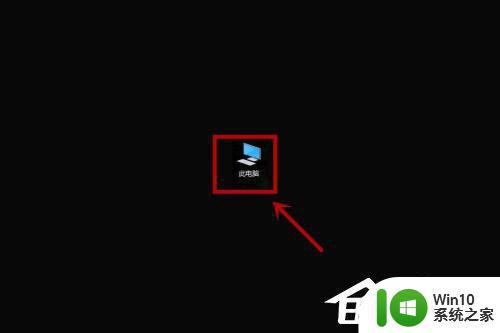
2、点击左边的“桌面”;
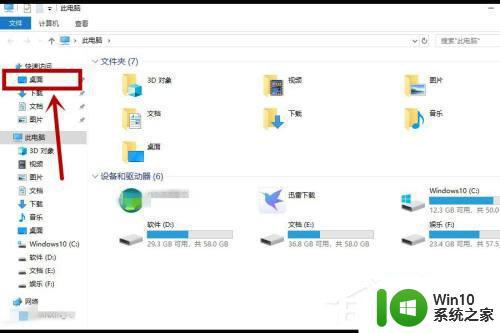
3、然后右键点击,选择“属性”打开;
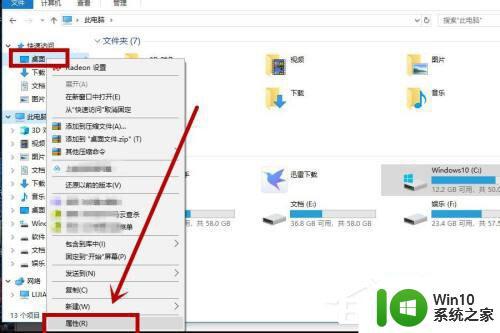
4、在“桌面 属性”面板,点击“位置”;
5、然后点击“转移”;
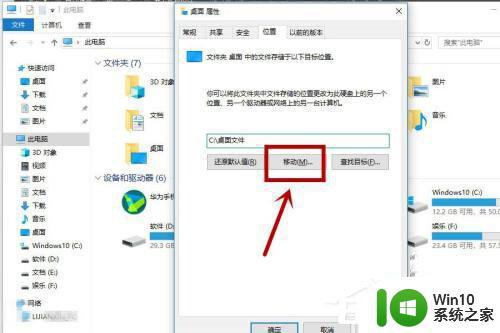
6、选则C盘外内存比较大的盘符,我这里是移动到E盘,然后在E盘新建一个文件夹桌面(如果你想移动到D盘,就在D盘新建一个文件夹桌面),然后选择确定;
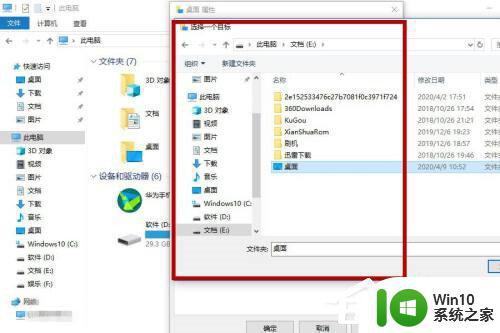
7、然后点击“应用”,接着文件就会自动转移,只需要耐心等待转移即可。
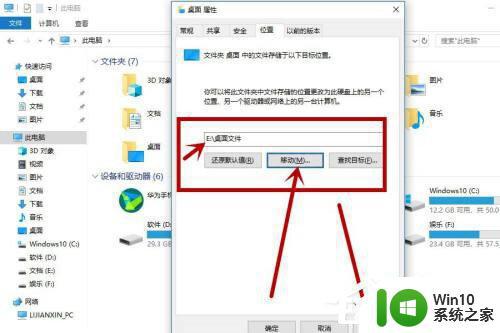
方法二、
1、mklink(创建链接)命令,来给软件和文件夹搬家,win7,win10都可以用,命令格式是:
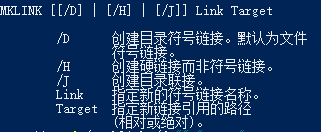
2、最常用的命令格式是mklink /d c盘的某个目录 迁移后的目标目录。
方法三、
下载第三方软件,例如360安全卫士,在功能大全中有个C盘搬家的功能,可以帮助我们把C盘中的软件转移到其他盘,非常方便。
以上给大家讲解的就是电脑c盘满了怎么转移到d盘的详细内容,有需要的小伙伴们可以参考上述方法来进行操作就可以了。
- 上一篇: 飞行堡垒8开启键盘灯的步骤 华硕飞行堡垒8怎么开键盘灯
- 下一篇: 雷游如何卸载 雷蛇的雷游怎么卸载
电脑c盘满了怎么转移到d盘 c盘已经满了没有空间了文件怎么迁移相关教程
- 电脑把文档移到d盘c盘空间不变的解决教程 电脑把文档移到d盘c盘空间不变什么原因
- 怎么把c盘文件转移到d盘 怎样将电脑c盘的东西迁移到d盘
- c盘莫名其妙满了如何解决 C盘空间满了但是没有文件如何清理
- 电脑c盘满了怎么全部清理 电脑C盘空间不足如何清理
- 电脑c盘内存满了如何扩大 电脑c盘满了怎么扩容
- 高手教你把电脑c盘软件移到d盘 如何将电脑C盘软件迁移到D盘
- C盘容量显示满但是实际空间空缺怎么解决 C盘显示满了但是无法清理垃圾文件怎么办
- 电脑的本地磁盘c满了怎么办 c盘太满了怎么清理
- 如何把c盘文件转入别的盘 如何将C盘文件转移到D盘
- c盘的软件怎样转到d盘 c盘软件如何移动到d盘
- 怎么把软件从c盘移到d盘 如何迁移C盘中的软件到D盘
- c盘内存满了怎么删除 怎么清理电脑C盘垃圾文件
- U盘装机提示Error 15:File Not Found怎么解决 U盘装机Error 15怎么解决
- 无线网络手机能连上电脑连不上怎么办 无线网络手机连接电脑失败怎么解决
- 酷我音乐电脑版怎么取消边听歌变缓存 酷我音乐电脑版取消边听歌功能步骤
- 设置电脑ip提示出现了一个意外怎么解决 电脑IP设置出现意外怎么办
电脑教程推荐
- 1 w8系统运行程序提示msg:xxxx.exe–无法找到入口的解决方法 w8系统无法找到入口程序解决方法
- 2 雷电模拟器游戏中心打不开一直加载中怎么解决 雷电模拟器游戏中心无法打开怎么办
- 3 如何使用disk genius调整分区大小c盘 Disk Genius如何调整C盘分区大小
- 4 清除xp系统操作记录保护隐私安全的方法 如何清除Windows XP系统中的操作记录以保护隐私安全
- 5 u盘需要提供管理员权限才能复制到文件夹怎么办 u盘复制文件夹需要管理员权限
- 6 华硕P8H61-M PLUS主板bios设置u盘启动的步骤图解 华硕P8H61-M PLUS主板bios设置u盘启动方法步骤图解
- 7 无法打开这个应用请与你的系统管理员联系怎么办 应用打不开怎么处理
- 8 华擎主板设置bios的方法 华擎主板bios设置教程
- 9 笔记本无法正常启动您的电脑oxc0000001修复方法 笔记本电脑启动错误oxc0000001解决方法
- 10 U盘盘符不显示时打开U盘的技巧 U盘插入电脑后没反应怎么办
win10系统推荐
- 1 番茄家园ghost win10 32位官方最新版下载v2023.12
- 2 萝卜家园ghost win10 32位安装稳定版下载v2023.12
- 3 电脑公司ghost win10 64位专业免激活版v2023.12
- 4 番茄家园ghost win10 32位旗舰破解版v2023.12
- 5 索尼笔记本ghost win10 64位原版正式版v2023.12
- 6 系统之家ghost win10 64位u盘家庭版v2023.12
- 7 电脑公司ghost win10 64位官方破解版v2023.12
- 8 系统之家windows10 64位原版安装版v2023.12
- 9 深度技术ghost win10 64位极速稳定版v2023.12
- 10 雨林木风ghost win10 64位专业旗舰版v2023.12